Instagramの「24時間で消える投稿」をストーリーと呼びます。
TL上部の、この部分↓

ストーリーズに投稿するとTLの一番上に赤い丸枠で囲まれたアイコンが載り、タップすると投稿から24時間以内に限りストーリーズ投稿が見られます。
以前はアプリからしか見れませんでしたが最近はブラウザからでも見る事ができるようになりましたね。
【今回の記事は】
・ストーリーズの使いこなし方
・キャプションのコピペ
・ビジネスアカウントについて
・ストーリーにリンクを貼るには
について書かれています。
ストーリーズにリンクを貼る方法は後半へどうぞ。
ストーリーズと通常のpostとの違い
ランチで訪れたお店の様子、女子会や飲み会の風景、今日購入したもの、読んだ本、今作っているケーキやお料理、こどもの発表会やらイベント参加などなど。

通常のpostのような作り込んだ画像ではない、普段の日常風景を気楽に投稿できるのがストーリーズです。
とにかくなんでも、Twitter感覚で今起こってることを投稿している人が多いですよ。
例えばこちらはわたしの本日のストーリーの中の一つ。
レバーペーストを作って、食べる時にアップ↓

矢印の先にはレバーペーストのブログリンクが貼ってあります。
(ちなみにこちらです↓ストーリーズにリンクを貼ると、当然ですがその記事の閲覧数も上がります)
わたしのストーリーズの使い方
わたしがストーリーズに投稿する時は「なるべく動画」にしています。
理由は簡単で動きがあった方が楽しいしリアルさを感じられるから。
ゆうこすさんが以前著書「SNSで夢を叶える」で仰ってましたが静止画は飛ばされやすい。
動画だと「なんだろう?」と止まって見てもらえる可能性が高いんですよね。
SNS活用のオススメ本です↓
それに静止画であるなら通常の投稿とあまり変わらない。
投稿するタイミングは
1.メインブログ以外のブログを更新した際
2.自分の既存のレシピから何かを作っている最中
3.何か届いた、購入した、頂いた時
4.外食中やイベント参加中
などなど。

1.2.4の場合は自分のブログリンクを貼る事が多いです。
3の場合はその商品を掲載した楽天ROOMのURLを貼ったり、その商品を紹介した自分のブログリンクを貼ったり、または頂いた企業さんのイベントページなどのリンクを貼っています。
わたしにとってのストーリーズは普段の様子を気楽に投稿する場というよりも「リンクを流す場所」になっています。
プロフィールに貼れるリンクは1つだけ
先ほどの使い方の中で、何故「メインブログ以外のブログ更新時」にストーリーズを使うのかと言いますと、
メインブログはプロフィールにURLを記載しているので
(↓下記赤丸部分)
皆さん訪れてくださりやすいから。
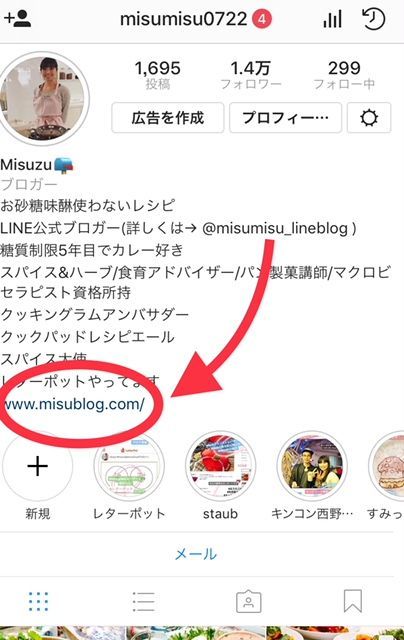
Instagramでプロフィールに載せられるURLは1つだけ。
なのでわたしはメインブログのトップリンクを記載し、それ以外のブログ(合計4つ運営しています)更新時にはストーリーズでURLとともにお知らせしているんです。
ちなみにインスタグラマーさんはブログリンクより楽天ROOMのリンクを貼られている方が多いですよ。
(わたしの楽天ROOMはこちら↓)
リンクが貼れるのがストーリーズの利点
2018年1月現在、誰でも貼れる訳ではないのが残念なところですが(貼り方は後述します)通常のpostに貼るリンクから飛べないInstagramにとって、ストーリーズでリンク先に誘導できるのはとても嬉しいシステム。
先ほどと重複しますがわたしは動画や写真をストーリーズに載せ、その際に対応する自分のブログリンクを貼る事が多いです。
こちらは「LINEブログ」更新をお知らせする際のストーリー↓
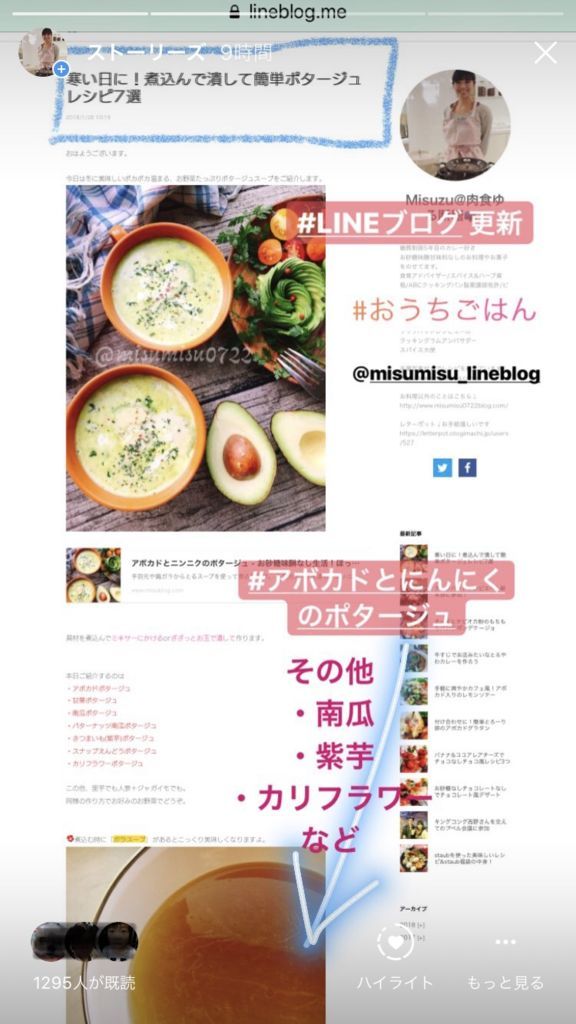
矢印の先はこのポタージュ記事のURLです↓
タグ付けもハッシュタグも可能
ストーリーズには通常のpostと同じようにアカウントのタグ付けやハッシュタグも付けられます。
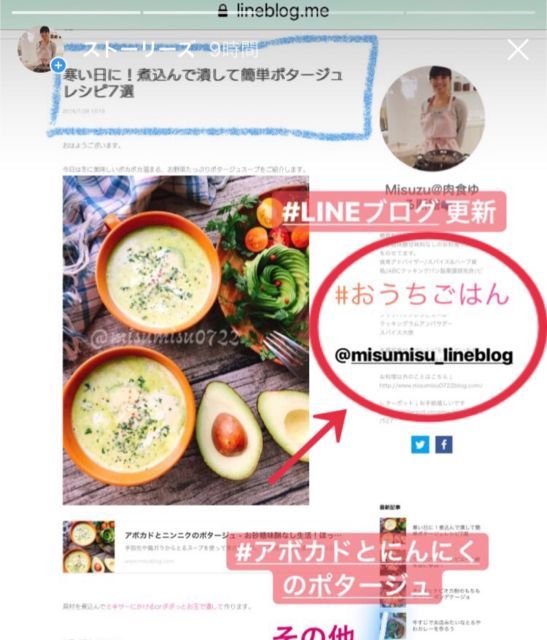
先ほどと同じストーリーズ画像ですが、丸の中がそれぞれタグ。
「#おうちごはん」と自分のサブアカウント「@misumisu_lineblog 」がタグ付けされています。
サブアカウントタグ付けの理由
余談ですが「何故ストーリーズにサブアカウントをタグ付けするのか」について。
サブアカウントにはプロフィールにLINEブログのリンクを貼っています。
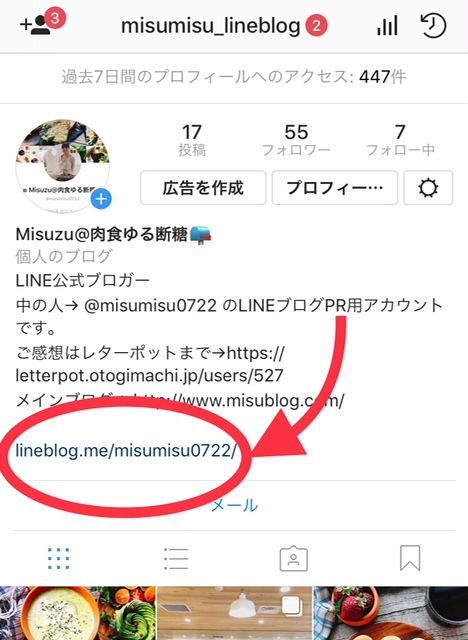
メインアカウントではストーリーにタグ付け、サブアカウントではブログ内容をpost、どちらからもLINEブログに行って頂きやすいようにしています。
ハッシュタグの違い〜タグ一覧にストーリーズが表示されるもの〜
(*2018年1月現在の情報です)
先ほどのブログ更新お知らせ画像ですと、赤色の「#おうちごはん」とそれ以外のハッシュタグ(「#LINEブログ」と「#アボカドとにんにくのポタージュ」)とには違いがあります。
赤色の「#おうちごはん」タグははおうちごはんタグ一覧のトップに自分のストーリーが載ります。
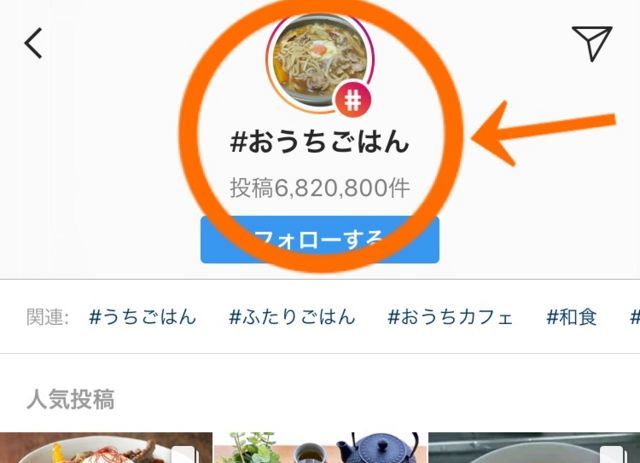
つまり、通常ストーリーズはフォローしてくださっている方々のTLにのみ表示されますが(それ以外でも、閲覧数が多い場合「おすすめ」の一覧に掲載される事もあります)
このタグのように赤色タグをつけると、「おうちごはんタグ」を見に来た多くの人に自分のストーリーズを見て貰える機会が設けられるという事です。
そのストーリーズにブログリンクが記載されていれば、ブログ閲覧数も上がりますね。
この赤色タグは2018年1月現在は1つのストーリーズ投稿に1つのみ付けられます。
タグ一覧にストーリーズをのせるには
わたしは投稿数の多いタグを先ほどの赤いタグにし、残りは通常のハッシュタグにしています。
赤いタグの付け方は
1.ストーリーズ投稿画面上部、右から3つ目のマークをタップ

#ハッシュタグを選びます
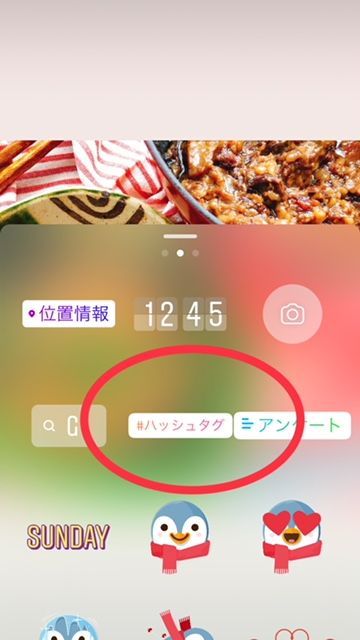
文字を入れます
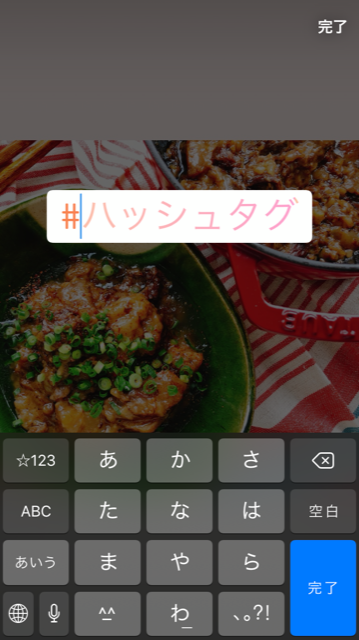
好みの位置に貼り付けて完成!
それ以外のハッシュタグ
さて、ではタグ一覧にストーリーズを載せられないそれ以外のハッシュタグはどうなるのでしょう。
こちらはタグ一覧に飛べるだけなんです。
タグをタップすると「ハッシュタグを見る」と表示が出ます。
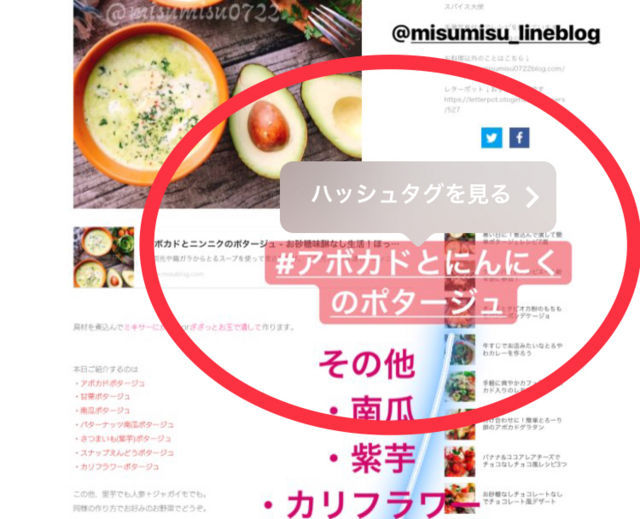
するとこのタグの投稿一覧に行く事ができます。
自分だけのタグは過去画像が探しやすい
ちなみにこの「#アボカドとにんにくのポタージュ」タグはわたししか使ってませんのでわたしの過去のpostが表示されます。
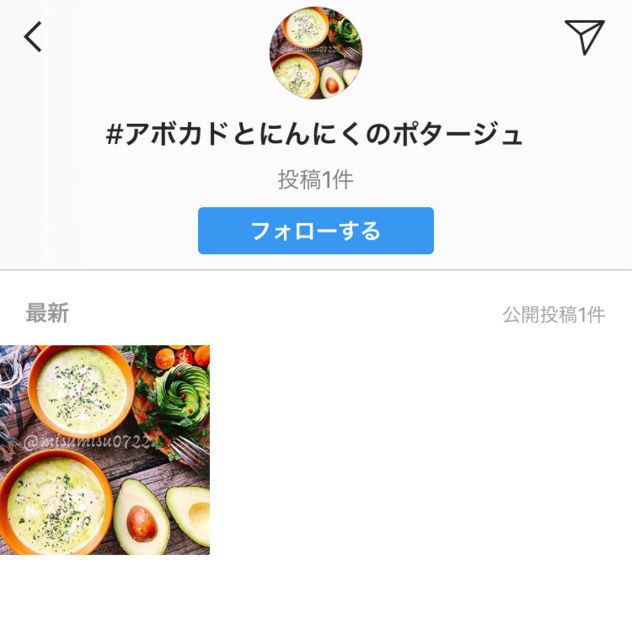
このようにpostする際に「その画像のタイトル」や「自分の名前+日付」などにタグを付けておくと後から過去postが探しやすくなりますよ。
過去のストーリーズを残す事も可能
24時間で消えるストーリーズですが、選んだものを「ハイライト」としてプロフィールに残しておく機能が追加されました。
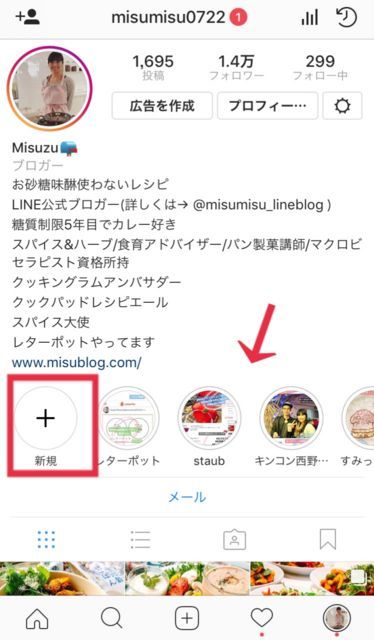
わたしは毎朝のキャラ弁やLINEブログ更新お知らせ、その他イベント参加時のブログや画像などをそれぞれまとめて掲載しています。
ハイライトの作り方
作り方は簡単。
上の画像の、赤枠で囲った「新規」というところから過去のストーリーズを選ぶだけ。
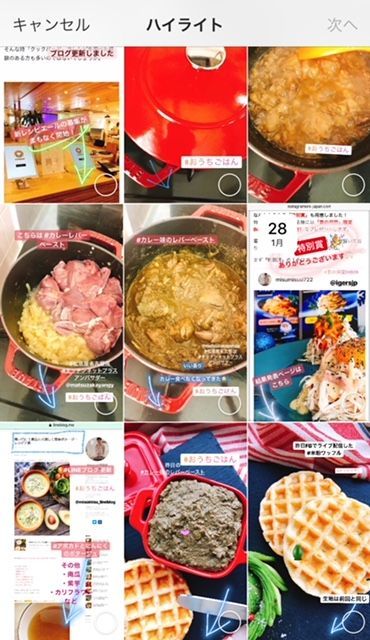
↑このアーカイブを見られるのは自分だけです。
残したいストーリーズを選んだらタイトルをつけて投稿します。
リンクも残る
ストーリーズ投稿時に貼り付けたリンクも残りますのでここからもブログ等に飛んで頂く事が可能なんです。
これは嬉しい機能ですよね。

これは日々の「すみっこ弁当」のストーリーズを集めたハイライト。
それぞれリンク先は「オブラートアートの作り方」になっています。
Instagramでリンクを貼るには
ここまでストーリーズの一般的な使い方についてご説明してきましたが、ここで一旦 Instagramに記載したリンクについてご説明します。
Instagramは投稿にリンクを貼ってもそこからリンク先へ行けない上にアプリではキャプション欄もコメント欄もコピーできない為、なかなかリンク先に誘導しにくいのが難点ですね。
キャプションやコメ欄はコピペできる!
意外と知らない方も多いのですが、postのURLをコピーしてブラウザで開けば文字のコピペが可能。
画像右上の「…」をタップ
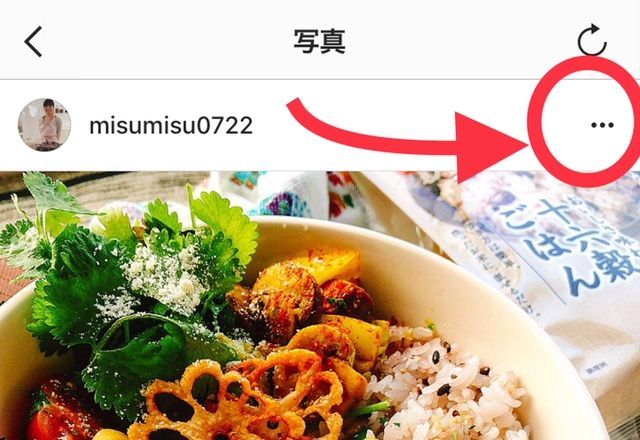
「シェアする」をタップ
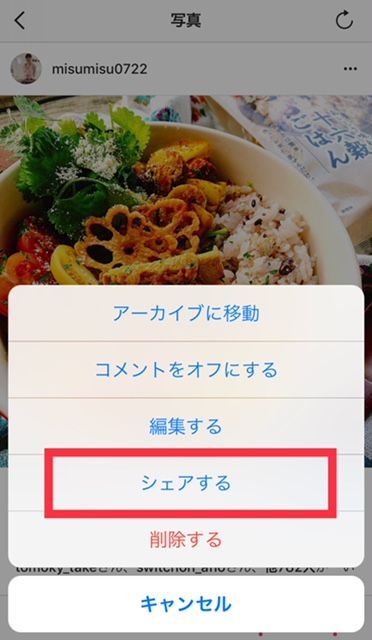
「リンクをコピー」をタップ
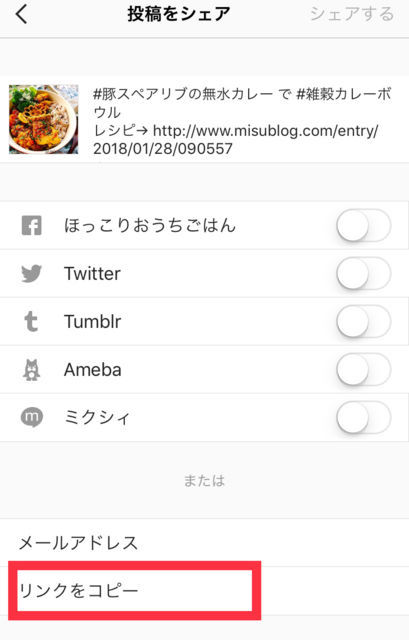
ブラウザにコピーしたURLを入れ開きます。
するとこの画像のブログリンクのコピペが可能↓

コピーしたリンクで更にブラウザを開けば、リンク先を見る事ができます。
(ちょっと面倒ですよね…)
ストーリーズにリンクを貼るには
コピペしてブラウザで開いてまたコピペして…ではどうにも面倒。
ぱっとリンク先に行けれるようにしたいなら現時点ではストーリーズにリンクを貼るのが一番スムーズな誘導方法。
(それ以外に「広告を出す」という手もあります)
リンクを貼れるアカウント
ストーリーズにリンクを貼るのはまだまだできたばかりの比較的新しい機能なので2018年1月現在では一部のアカウントでのみ使う事ができます。
その「一部のアカウント」とは
・認証バッジが付いたアカウント(芸能人、著名人など)
・一般の人でもビジネスアカウントでかつフォロワーの多いアカウント
となります。
まずはビジネスアカウントにする
Instagramのアカウントをビジネスアカウントにするメリット・デメリットはここでは割愛させて頂き作り方をご説明します。
FBページ作成
ビジネスアカウントにはFBページが1つ必要になります。
まずはFBでFBページを作ります。
作り方はこちら↓
*FB個人アカウント1つにつきFBページは複数開設できます。
*非公開でのページ作成も可能です。
ページとInstagramアカウントを連携
作ったFBページと自分のInstagramアカウントを連携させます。
*その際トップに載せるメールアドレスか電話番号、もしくは住所などいずれかが必要になります。
*ビジネスアカウントにするとInstagramからのシェアはFBページへ行きます。
個人ページにはできなくなります。
この作業を終えると、自分のInstagramアカウントがビジネスアカウントに切り替わります。
ストーリーズはFBページに載ります
ビジネスアカウントにすると、ストーリーズもFBページと連携。
ストーリーズの設定を「FB連携」にしていると、時差はありますがFBページにも同内容でストーリーズがpostされて行きます。
(これも地味に嬉しい機能)
わたしのFBページのトップに、Instagramで載せたストーリーが掲載されています↓
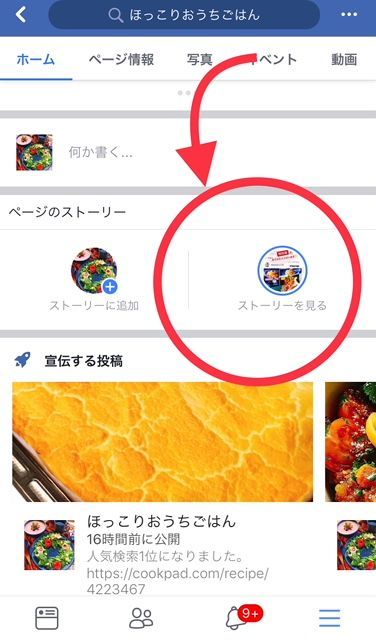
ストーリーズのFB連携方法
ストーリーズ投稿画面の左上、歯車マークから。
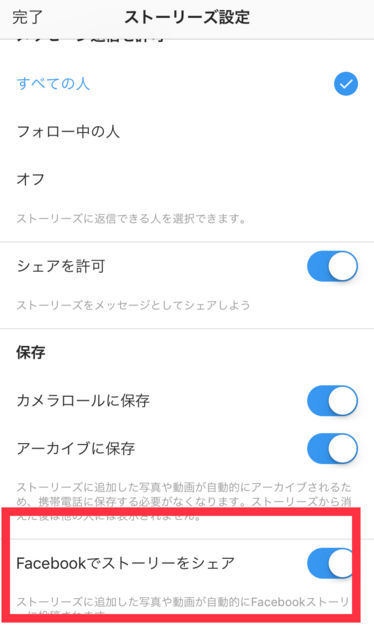
一番下の「FBでストーリーをシェア」をオンにしておくとあとは自動で投稿されていきます。
フォロワー1万人以上
アカウントをビジネスアカウントに変えたら、次はフォロワーさんを集めます。
「ストーリーズにリンクを貼るには?」の今までの一般的な知識ですと、「ビジネスアカウントにすれば良い」だけだったんですよね。
わたしもビジネスアカウントにすれば誰でもリンクが貼れるのだと思っていました。
なので作ったばかりの自分のサブアカウント(こちらもビジネスアカウントにしています)のストーリー画面をよくよく見たらこちらにはリンクを貼るボタンが付いていなかったのには驚きました!
こちらがサブアカウント↓
フォロワー人数が関係
調べた結果、リンクが貼れるようになるには(公式発表ではないので不確かではありますが)フォロワー1万人以上が条件な模様。
先日、フォロワー6000人のアンバサダー仲間さんからリンクが貼れない話を伺ったのですがそれも納得です。
こちらがメインアカウント↓
というわけでリンクを貼れるようにするには(ちょっとしんどいですが)現時点では1万人を目指さないといけないということになります。
わたし流「フォロワーの増やし方」
わたしごときのお話ではあまり参考にならないかと思いますが、最後に「フォロワーを増やすには」を自分なりに考え自分がフォロワーさん2000人辺りの頃に意識していたことをまとめます。
(今現在ではあまり意識してない事が多いです)
惹かれる写真を撮る
これが大前提になります。Instagram内で「何が流行ってるのか」を常にチェック。
流行りに乗っかるとタグ検索率も増えます。
Instagramをなるべく触る
よくログインしている人のところに自然と人は集まります。
朝起きて、仕事や学校に行く前に、通勤や通学途中で、休憩時間に、トイレで、お昼休みに、帰宅途中で、家に着いてから、ご飯を食べてから、寝る前に
とにかく触りまくります。
見るだけではなく積極的にいいねやコメントを。(でもbotは使わないで)
いいねしすぎるといいね停止に
「なるべく触る」と言いましたが触りすぎると使えなくなります。
フォロワー数にもよりますが、だいたい1日(24時間)に1000いいねを超えると翌日〜翌々日までいいねができないペナルティがかかるので注意してください。
ペナルティがかかったら
半日〜1日Instagramを見ない、触らない、ログインしないようにします。(途中で触ると復帰が遅くなるケースが多いようです)
ログオフしてしばらく見ないようにするのも手。
コメントや修正でも
ペナルティはいいねに限らずコメントやシェア、フォローやキャプションの修正もそれぞれ1日の制限があります。(詳しい数値は発表されていません)
*コメント数に関しては自分のpostに頂いたコメントへの返信もカウントされます。
何事もやりすぎないようにしないといけません。
タグはマックス30個
1postに付けられるタグは30個です。
それ以上付けてしまうとpostする際にキャプションが消えてしまいます。
フォロワーさんが少ないうちはできればマックス30個付けたいところ。
ですが「検索されないタグ」を付けるのは(フォロワーさんを増やすという目的にとっては)意味がありません。
ひねり出してなんとかつけてみましょう。
海外タグが多すぎるとあまり交流できない外国人フォロワーが増えてしまいます。
投稿する時間に気をつける
フォロワーさんの活動時間にもよりますがわたしのアカウントでは夜postより朝postのが多くの方に閲覧して頂けます。
ご自身でいろんな時間に投稿してみてインサイトを見比べ検討してみてください。
投稿キャンペーンなどにのっかり露出を増やす
Instagram内では日々様々なキャンペーンやフォトコンテストが開催されています。
それらをこまめにチェックし可能なものはなるべく参加。
賞に選ばれなくとも同じキャンペーンに参加している方々などがタグから見に来られる場合も多いのでキャンペーンに参加すると見られる機会が増えます。
様々なイベントを開催されてるigersjpさんや、お料理系なら「おうちごはん編集部」さんや「レシピブログ」さんなどをフォローするとイベント情報をいち早くキャッチできます。
企業アカウントにリポストしてもらう
これはなかなか狙って投稿できないものではありますが、流行りを追って投稿していると企業アカウントさんにリポスト(シェア)して頂ける機会も増えてきます。
(その際はリポストのお礼コメントも忘れずに!)
キャプションに自分のアカウントのタグが載りますのでそこから自分のpostを見に来てくださる方も多いです。
やってほしい事をする
最終的に気をつける事はこれだけでいいのかもしれません。
いいね返しがしてほしい人は自分もなるべくいいねを返す、いろんな方からコメントが欲しい人は自分も積極的にいろんな方々へコメントをつける、など。
やってほしい事はまず自分から行うとそれが結構返ってくるんですよね。
最後に
当初は「ストーリーズにリンクを貼る方法」を書くだけのつもりだった記事がかなり長くなってしまいました。
まとめると
- ストーリーズはメンション(@でタグ付け)やハッシュタグが可能
- コピペのできないインスタにとってストーリーにURLを貼るのはかなり意味がある
- URLを貼れるのはビジネスアカウントでフォロワー1万人以上
- フォロワーを増やすにはInstagramをとにかく触る事

Instagramのユーザーさんはどんどん増えていきますが「ストーリーとはなにか」があまりわかってなかったり使った事がない方なども多くいらっしゃいます。
ちょっとわかりにくいシステムではありますが、ビジネスに繋げようとされてる方はぜひストーリーも楽しんでみてください。
皆様のInstagramのストーリー活用のご参考に少しでもなればと思います!

レターポットでお手紙頂けると嬉しいです!
楽天ROOMでお気に入り品をご紹介しています



